Photoshop给水乡古镇加上唯美的霞光
素材图片要增加霞光的部分有两部分:天空和水面;添加霞光的方法一样,用通道把要增加霞光的区域抠出来,转为选区后填充任意颜色,然后把霞光素材剪切进去,调整好位置,角度,大小,颜色等得到想要的效果。
(本文来源于图老师网站,更多请访问https://m.tulaoshi.com/photoshop/)最终效果

原图

1、点击原图素材,打开原图素材大图,然后在图片上面右键选择图片另存为保存到本机。
用PS打开保存的素材大图,如下图。
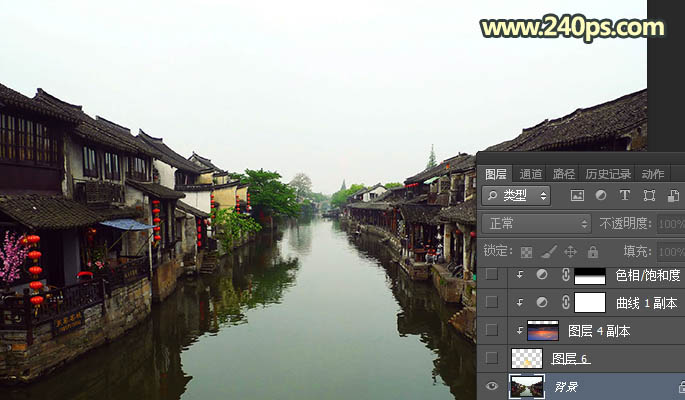
2、进入通道面板,把蓝色通道复制一份,用黑色画笔把水面以外的区域涂黑,再按Ctrl + M 调整曲线,增加明暗对比,如下图。
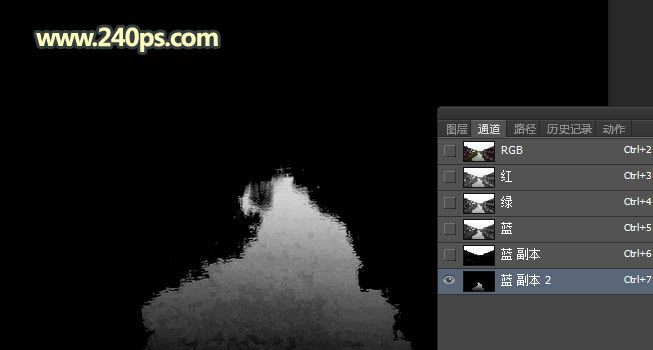
3、按住Ctrl + 鼠标左键点击通道缩略图调出水面部分的选区,点RGB通道返回图层面板,新建一个图层,用油漆桶工具填充橙黄色,再按Ctrl + D 取消选区。
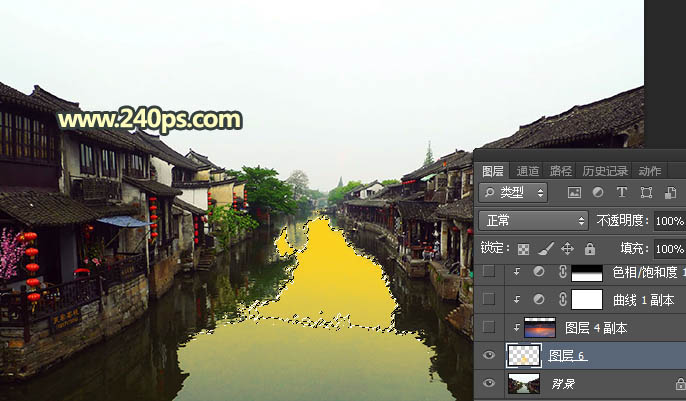
4、打开天空素材大图,用移动工具拖进来,按Ctrl + Alt + G 创建剪切蒙版,然后选择菜单:编辑 变化 水平翻转,调整好位置后按Ctrl + T 调整一下大小,如下图。

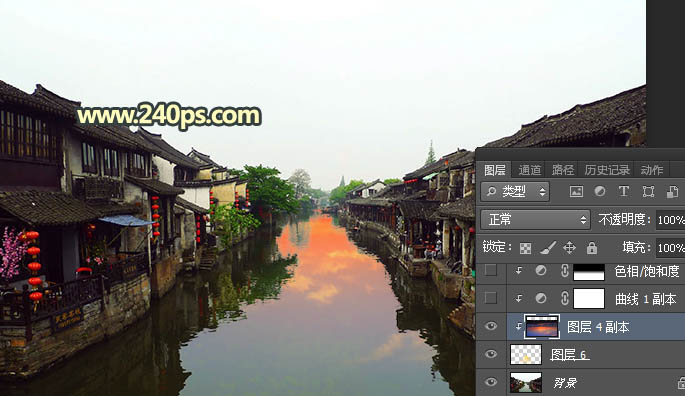
Photoshop给水乡古镇加上唯美的霞光
5、创建曲线调整图层,对RGB、绿色、蓝色通道进行调整,参数设置如下图,确定后创建剪切蒙版。
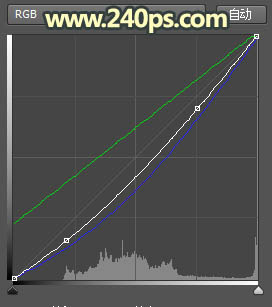
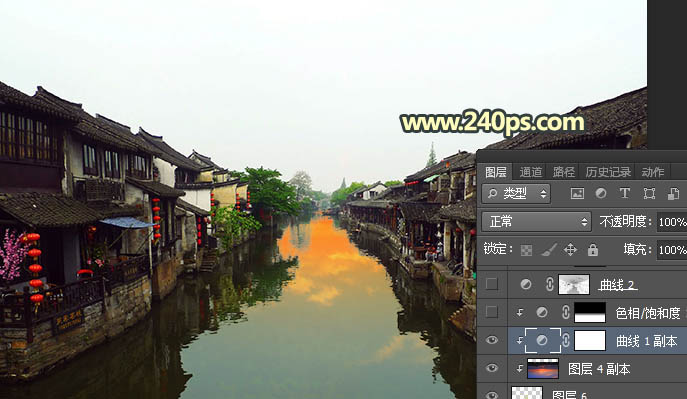
6、创建色相/饱和度调整图层,对全图进行调整,降低饱和度,参数设置如下图,确定后创建剪切蒙版,再把蒙版填充黑色,然后用透明度为10%的柔边白色画笔把远处的水面涂出来。
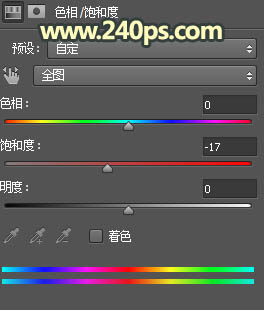

7、按Ctrl + Alt + 2 调出高光选区,按Ctrl + Shift + I 反选得到暗部选区,然后创建曲线调整图层,对RGB、红色、绿色、蓝色通道进行调整,参数及效果如下图。
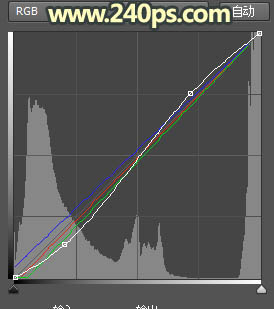

8、创建亮度/对比度调整图层,增加亮度和对比度,参数设置如下图,确定后创建剪切蒙版。
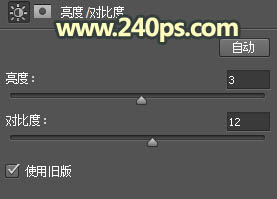
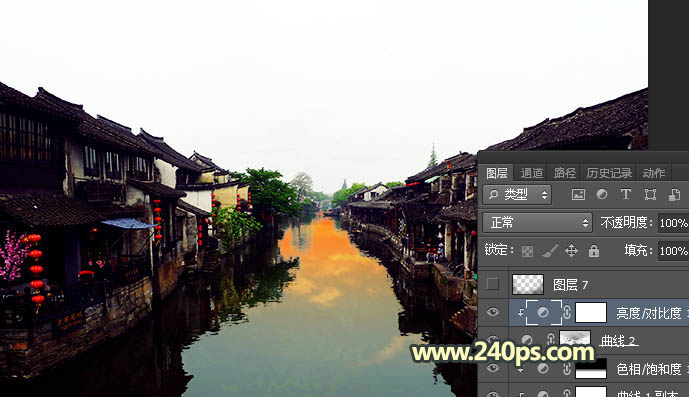
9、新建一个图层,把前景色设置为暗紫色#110810,用透明度为10%的柔边画笔把底部区域涂暗一点,如下图。

10、新建一个图层,混合模式改为叠加,用透明度为10%的柔边画笔把房屋顶部涂上橙黄色,如下图。
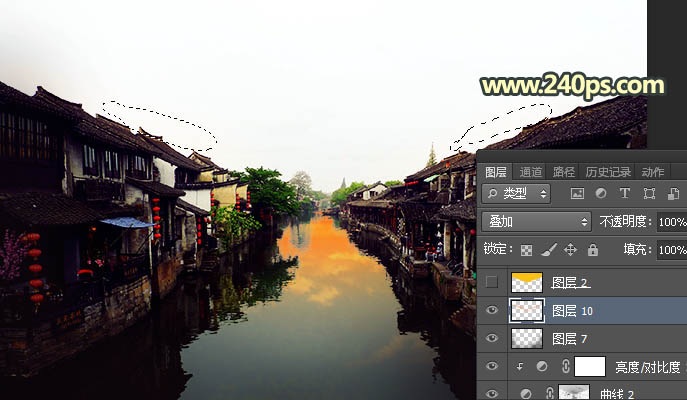
Photoshop给水乡古镇加上唯美的霞光
11、把背景图层复制一层,按Ctrl + Shift + ] 置顶,同样用通道把天空部分抠出来,并填充橙黄色,如下图。

12、打开天空素材大图,用移动工具拖进来,创建剪切蒙版后调整好位置,如下图。


13、创建曲线调整图层,对RGB、绿色、蓝色通道进行调整,参数设置如下图,确定后创建剪切蒙版。
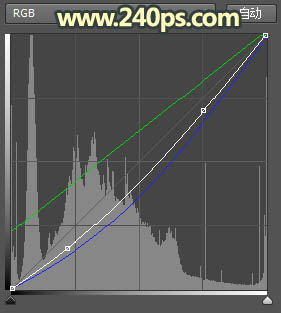
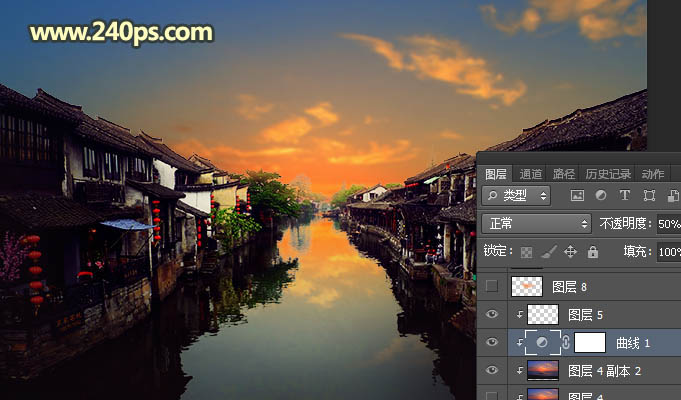
14、新建一个图层,用套索工具勾出下图所示的选区,羽化45个像素后用油漆桶工具填充橙黄色#F68D26,取消选区后把混合模式改为叠加,效果如下图。
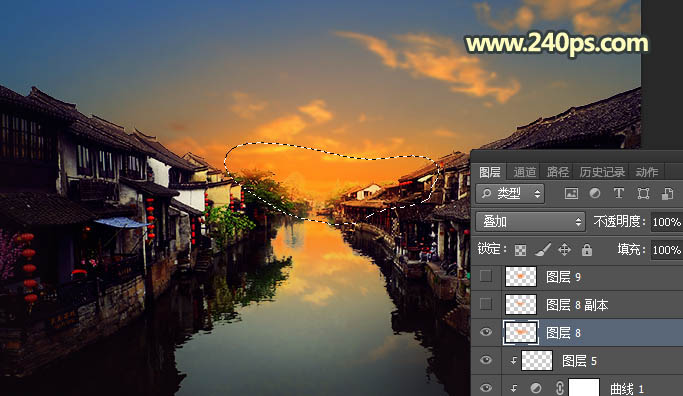
15、按Ctrl + J 把当前图层复制一层,混合模式改为滤色,并按Ctrl + T 稍微缩小一点,如下图。
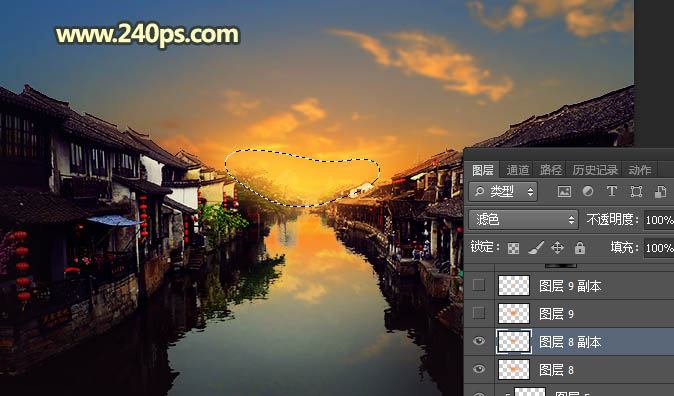
16、新建一个图层,用椭圆选框工具拉出下图所示的选区,羽化45个像素后填充同上的橙黄色,取消选区后把混合模式改为滤色,如下图。
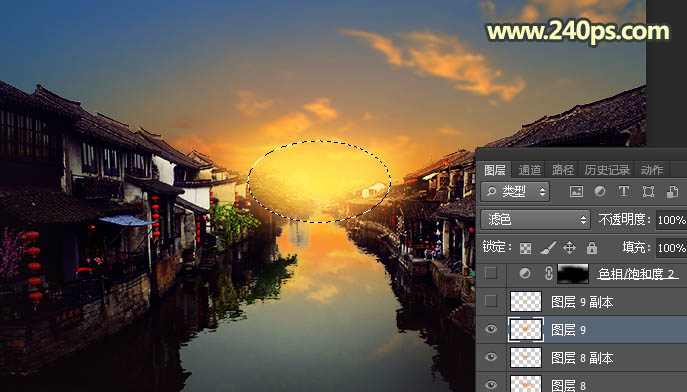
Photoshop给水乡古镇加上唯美的霞光
17、按Ctrl + J 把当前图层复制一层,并按Ctrl + T 缩小一点,如下图。
(本文来源于图老师网站,更多请访问https://m.tulaoshi.com/photoshop/)
18、创建色相/饱和度调整图层,降低全图明度,参数设置如下图,确定后把蒙版填充黑色;然后用透明度为10%的柔边白色画笔把图片顶部区域涂暗一点。
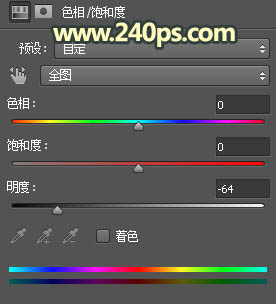
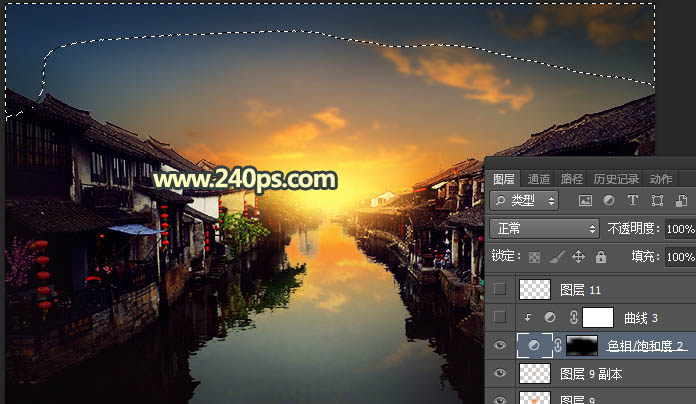
19、创建曲线调整图层,对RGB,绿色通道进行调整,参数设置如下图,确定后创建剪切蒙版。
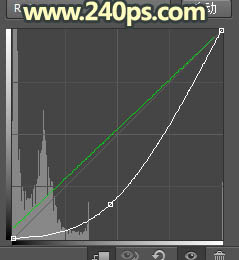

20、再调出图片暗部选区,创建曲线调整图层,稍微压暗一点,参数及效果如下图。
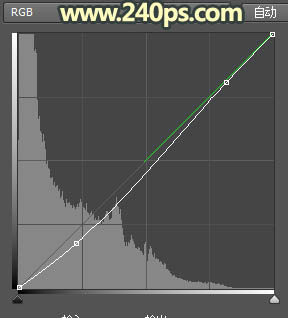
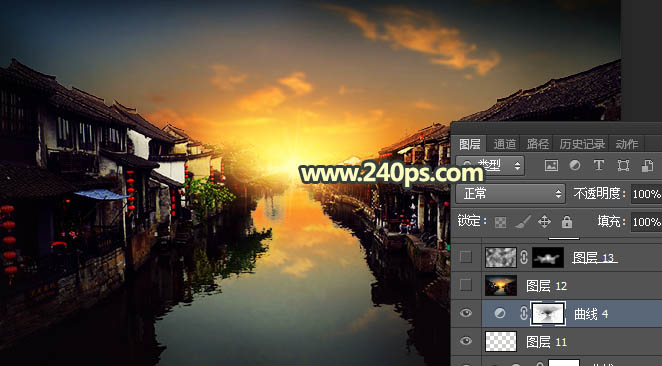
最终效果:











